This content has been machine translated dynamically.
Dieser Inhalt ist eine maschinelle Übersetzung, die dynamisch erstellt wurde. (Haftungsausschluss)
Cet article a été traduit automatiquement de manière dynamique. (Clause de non responsabilité)
Este artículo lo ha traducido una máquina de forma dinámica. (Aviso legal)
此内容已经过机器动态翻译。 放弃
このコンテンツは動的に機械翻訳されています。免責事項
이 콘텐츠는 동적으로 기계 번역되었습니다. 책임 부인
Este texto foi traduzido automaticamente. (Aviso legal)
Questo contenuto è stato tradotto dinamicamente con traduzione automatica.(Esclusione di responsabilità))
This article has been machine translated.
Dieser Artikel wurde maschinell übersetzt. (Haftungsausschluss)
Ce article a été traduit automatiquement. (Clause de non responsabilité)
Este artículo ha sido traducido automáticamente. (Aviso legal)
この記事は機械翻訳されています.免責事項
이 기사는 기계 번역되었습니다.책임 부인
Este artigo foi traduzido automaticamente.(Aviso legal)
这篇文章已经过机器翻译.放弃
Questo articolo è stato tradotto automaticamente.(Esclusione di responsabilità))
Translation failed!
Akzeptieren von Optimierungsempfehlungen
Der Arbeitslastausgleich bietet Empfehlungen zu Möglichkeiten, wie Sie virtuelle Maschinen migrieren können, um Ihre Umgebung zu optimieren. Optimierungsempfehlungen werden in der Spalte WLB Registerkarte in XenCenter.
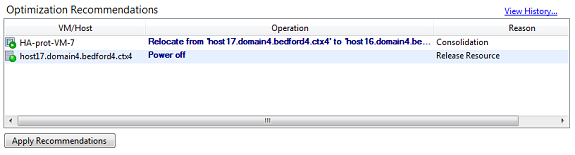
Die folgende Abbildung zeigt einen Screenshot der Liste Optimierungsempfehlungen, die in der WLB Registerkarte. Das Grund zeigt den Zweck der Empfehlung an. Das Operation zeigt die Verhaltensänderung an, die für diese Optimierungsempfehlung vorgeschlagen wurde. Dieser Screenshot zeigt eine Optimierungsempfehlung für eine virtuelle Maschine, HA-prot-VM-7und ein Host, host17.domain4.bedford4.ctx4.
Grundlage für Optimierungsempfehlungen
Optimierungsempfehlungen basieren auf folgenden Faktoren:
- Die von Ihnen gewählte Platzierungsstrategie (d. h. der Platzierungsoptimierungsmodus), wie unter Anpassen des Optimierungsmodus
- Leistungsmetriken für Ressourcen wie CPU-, Arbeitsspeicher-, Netzwerk- und Festplattenauslastung eines physischen Hosts
- Die Rolle des Hosts im Ressourcenpool. Bei Platzierungsempfehlungen berücksichtigt der Workload Balancing nur den Pool-Koordinator, wenn kein anderer Host die Workload annehmen kann. (Wenn ein Pool im Modus “Maximale Dichte” ausgeführt wird, berücksichtigt der Arbeitslastausgleich den Poolkoordinator zuletzt, wenn er die Reihenfolge bestimmt, in der Hosts mit VMs gefüllt werden sollen.)
In den Optimierungsempfehlungen werden die folgenden Informationen angezeigt:
- Der Name der VM, die Workload Balancing empfiehlt, zu verschieben
- Der Host, auf dem es sich derzeit befindet
- Der Host, den der Workload Balancing als neuen Standort des Computers empfiehlt, wird empfohlen
-
Der Grund, warum Workload Balancing das Verschieben der VM empfiehlt
Zum Beispiel “CPU”, um die CPU-Auslastung zu verbessern.
Nachdem Sie eine Optimierungsempfehlung akzeptiert haben, verschiebt XenServer alle virtuellen Maschinen, die als empfohlen für die Optimierung aufgeführt sind.
Tipp:
Sie können den Optimierungsmodus für einen Ressourcenpool herausfinden, indem Sie den Pool in XenCenter auswählen und die Option Konfiguration des Abschnitts WLB Registerkarte.
So akzeptieren Sie eine Optimierungsempfehlung
- Markieren Sie den Pool, für den Sie Empfehlungen anzeigen möchten, im Feld Betriebsmittel und wählen Sie dann die Option WLB Registerkarte. Wenn es empfohlene Optimierungen für virtuelle Maschinen im ausgewählten Ressourcenpool gibt, werden diese im Ordner WLB Registerkarte.
-
Um die Empfehlungen zu akzeptieren, wählen Sie Empfehlungen anwenden. XenServer beginnt mit dem Verschieben aller virtuellen Maschinen, die in der Empfehlungen zur Optimierung -Sektion zu den empfohlenen Servern hinzu.
Nachdem Sie Empfehlungen anwenden, können Sie Benachrichtigungen Und dann Ereignisse , um den Fortschritt der Migration der virtuellen Maschine anzuzeigen.
Grundlegendes zu WLB-Empfehlungen unter Hochverfügbarkeit
Wenn Sie Workload Balancing und die XenServer-Hochverfügbarkeitsfunktion im selben Pool aktiviert haben, ist es hilfreich zu verstehen, wie die beiden Funktionen interagieren. Der Workload Balancing ist so konzipiert, dass er die Hochverfügbarkeit nicht beeinträchtigt. Wenn es einen Konflikt zwischen einer Empfehlung für den Arbeitslastausgleich und einer Hochverfügbarkeitseinstellung gibt, wird die Hohe Verfügbarkeit -Einstellung hat immer Vorrang. In der Praxis bedeutet dies:
- Der Workload Balancing schaltet Hosts nicht automatisch aus, die über die in der Zulässige Fehler im Feld Konfigurieren von HA Dialogfeld.
- Der Workload Balancing kann jedoch weiterhin Empfehlungen aussprechen, um mehr Hosts abzuschalten, als Hostausfälle toleriert werden sollen. (Der Arbeitslastausgleich empfiehlt z. B. weiterhin, zwei Hosts auszuschalten, wenn Hochverfügbarkeit nur so konfiguriert ist, dass der Ausfall eines Hosts toleriert wird.) Wenn Sie jedoch versuchen, die Empfehlung anzuwenden, zeigt XenCenter möglicherweise eine Fehlermeldung an, die besagt, dass die Hochverfügbarkeit nicht mehr gewährleistet ist.
- Wenn der Arbeitslastausgleich im automatisierten Modus ausgeführt wird und die Energieverwaltung aktiviert ist, werden alle Empfehlungen, die die Anzahl der zu tolerierenden Hostfehler überschreiten, ignoriert. Wenn Sie in diesem Fall im Arbeitslastausgleichsprotokoll nachsehen, wird eine Meldung angezeigt, die besagt, dass eine Energieverwaltungsempfehlung nicht angewendet wurde, da Hochverfügbarkeit aktiviert ist.
Zugehörige Dokumentation
XenServer 8.4
Citrix Hypervisor 8.2 Kumulatives Update 1
Teilen
Teilen
This Preview product documentation is Cloud Software Group Confidential.
You agree to hold this documentation confidential pursuant to the terms of your Cloud Software Group Beta/Tech Preview Agreement.
The development, release and timing of any features or functionality described in the Preview documentation remains at our sole discretion and are subject to change without notice or consultation.
The documentation is for informational purposes only and is not a commitment, promise or legal obligation to deliver any material, code or functionality and should not be relied upon in making Cloud Software Group product purchase decisions.
If you do not agree, select I DO NOT AGREE to exit.